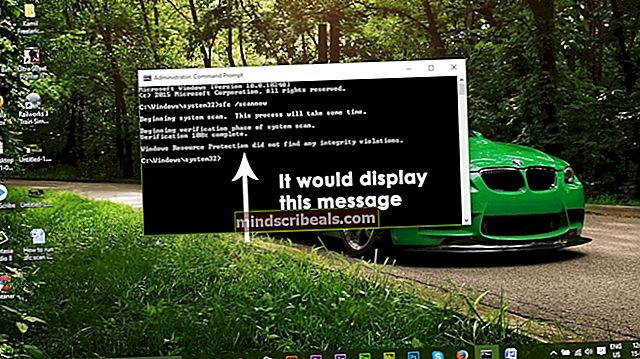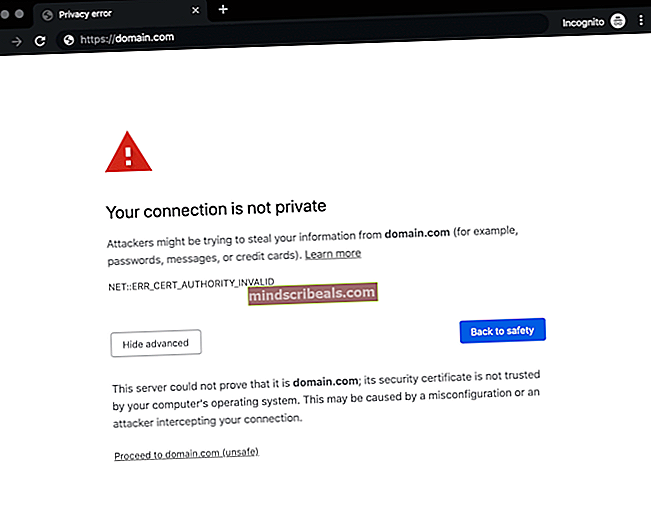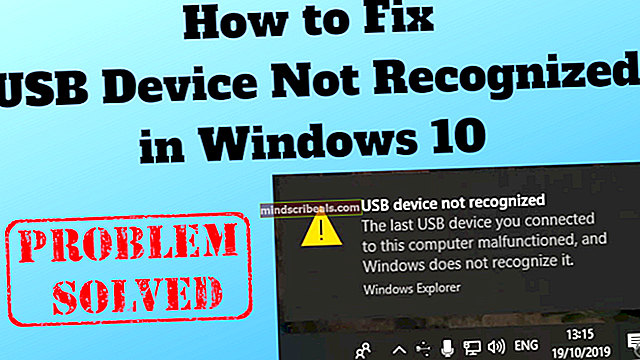Slik reverserer du Tether Android uten rot
Android-operativsystemet har fantastiske evner, en av dem er muligheten til å binde telefonens internettforbindelse til andre telefoner eller til og med PCer via Bluetooth, WiFi eller USB. Vanligvis binder folk telefonens internett for å koble andre enheter til Mobile Hotspot, noe som virker ganske enkelt med alternativene innebygd i Android OS. Noen ganger kan det være lurt å gjøre det motsatte ved å la den bærbare / datamaskinen dele internett med Android-enheten din, teknisk referert til som "Omvendt deling“. For å oppsummere,
Nettdeling er å dele internettforbindelse til en Android-enhet til andre enheter.
Reverse Tether er bruken av PC-er eller bærbare datamaskiner på Internett med Android-enheten din.
Før du fortsetter, må du sørge for at du har tilgang til følgende:
Android-telefon (rotfestet / ikke rotfestet).
Connectify-programvare (få den her).
Bærbar PC / skrivebord med Windows 7 og nyere med en Wi-Fi-adapter
Installer Connectify, og fortsett med instruksjonene på skjermen. Etter at den er installert, start appen. Nå må du konfigurere det som er veldig enkelt å gjøre.
I SSID skriver du tilkoblingsnavnet du vil gi, dette vil være Wi-Fi-nettverksnavnet du vil se på Android. Gi nettverket et passord hvis du vil bruke et sikret nettverk. Velg nå fra tilkoblingen du vil dele. dvs. dette er adapteren som har internett. Velg Wi-Fi-nettverket som du vil koble til Android-telefonen din med.
Velg krypteringstype, og for denne har du et par alternativer:
“Åpne” hvis du ikke ønsker å bruke noe passord.
“WAP / WEP ... osv.
Slå nå på telefonens Wi-Fi. Klikk på start hotspot ved connectify. Gi passordet når du blir bedt om det på telefonen din, du vil se Hotspot i listen din på telefonen.

Du er ferdig, nå vil du se en aktiv eller inaktiv klient i connectify. Ingen flere trinn, gratulerer! Du har tethered tilkoblingen din til Android-telefonen din.